新手如何重装系统win7?重装过程中常见问题有哪些?
- 综合常识
- 2025-01-21
- 8
随着时间的推移,电脑运行速度变慢,可能会出现各种奇怪的问题。此时,重新安装操作系统是一个不错的选择。本文将为新手提供一份详细的Win7系统重装教程,帮助他们快速恢复电脑活力。

备份重要文件,防止数据丢失
在重装系统前,我们需要备份所有重要的文件和数据,以免在整个重装过程中丢失。可以将这些文件保存在外部存储设备或者云端。
收集必要的安装文件和驱动程序
在进行Win7系统重装前,需要准备好安装光盘或者U盘,并确保拥有所有需要的驱动程序。这些驱动程序可以从电脑制造商的官方网站上下载。
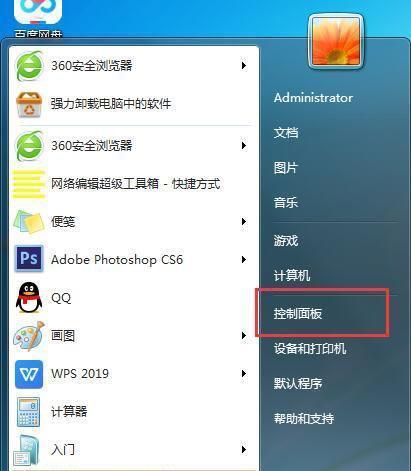
制作启动盘
制作一个可以启动的U盘或者光盘,以便能够在系统崩溃时进行重装。这一步骤可以通过使用WindowsUSB/DVD下载工具等软件来完成。
进入BIOS设置界面
重启电脑后,按下相应的按键(通常是DEL或者F2),进入BIOS设置界面。在这里,我们可以修改启动顺序,使计算机从U盘或者光盘启动。
选择启动方式
根据制作的启动盘类型,选择合适的启动方式。如果是U盘启动,需要选择USB启动;如果是光盘启动,选择CD-ROM启动。

进入安装界面
等待电脑启动,并进入系统安装界面。按照屏幕上的提示,选择自定义安装。
删除旧系统分区
在自定义安装选项中,选择要安装系统的分区,并删除旧的系统分区。确保备份了所有重要数据后,可以放心地删除旧系统分区。
新建系统分区
删除旧系统分区后,可以新建一个用于安装Win7的分区。可以根据需要设置分区大小,并选择是否进行格式化。
进行系统安装
选择新建的系统分区,并点击“下一步”开始系统安装过程。耐心等待系统文件的拷贝和安装过程完成。
安装驱动程序
系统安装完成后,需要安装相应的驱动程序。可以从之前备份的驱动程序中选择,并按照驱动程序提供的安装指南进行安装。
安装常用软件
除了驱动程序,还需要安装一些常用的软件,如浏览器、办公软件等。这样可以让电脑更加完善,并满足日常使用需求。
更新系统和软件
安装完成后,及时更新系统和软件,确保系统的稳定性和安全性。可以打开WindowsUpdate或者软件的自动更新功能,保持系统的最新状态。
恢复个人文件和设置
在重新安装系统后,将之前备份的个人文件和设置恢复到电脑中。这样可以保留之前的配置和个性化设置。
清理和优化系统
重装系统后,可以进行一些系统的清理和优化操作,如清理垃圾文件、优化启动项等。这样可以进一步提升电脑的性能。
通过本教程,我们详细介绍了新手重装Win7系统的步骤和注意事项。希望读者能够根据本教程成功完成系统重装,并使电脑恢复活力。在重装过程中遇到任何问题,都可以随时寻求专业人士的帮助。
版权声明:本文内容由互联网用户自发贡献,该文观点仅代表作者本人。本站仅提供信息存储空间服务,不拥有所有权,不承担相关法律责任。如发现本站有涉嫌抄袭侵权/违法违规的内容, 请发送邮件至 3561739510@qq.com 举报,一经查实,本站将立刻删除。